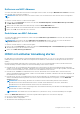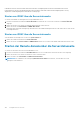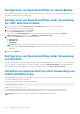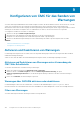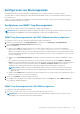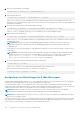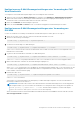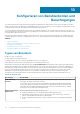Users Guide
Entfernen von MAC-Adressen
Sie können einen MAC-Adressbereich aus der Netzwerkfreigabe entfernen, indem Sie die Option MAC-Adressen entfernen verwenden,
die in der CMC Web-Schnittstelle verfügbar ist.
ANMERKUNG: MAC-Adressen können nicht entfernt werden, wenn sie auf dem Knoten aktiv sind oder einem Profil zugeordnet
sind.
So entfernen Sie MAC-Adressen von der Netzwerkfreigabe:
1. Rufen Sie die Seite Serverprofile auf. Klicken Sie im Abschnitt Startidentitätsprofile > Virtuellen MAC-Adresspool verwalten
auf MAC-Adressen entfernen.
2. Geben Sie die erste MAC-Adresse des MAC-Adresspools in das Feld Erste MAC-Adresse ein.
3. Geben Sie die Anzahl der zu entfernenden MAC-Adressen in das Feld Anzahl der MAC-Adressen ein.
4. Klicken Sie auf OK, um die MAC-Adressen zu entfernen.
Deaktivieren von MAC-Adressen
Sie können aktive MAC-Adressen deaktivieren, indem Sie die Option MAC-Adresse(n) deaktivieren verwenden, die in der CMC Web-
Schnittstelle verfügbar ist.
ANMERKUNG: Verwenden Sie die Option MAC-Adresse(n) deaktivieren nur dann, wenn der Server nicht auf den Befehl
Identität löschen reagiert, oder wenn die MAC-Adresse von keinem der Server verwendet wird.
So entfernen Sie MAC-Adressen von der Netzwerkfreigabe:
1. Rufen Sie die Seite Serverprofile auf. Wählen Sie im Abschnitt Startidentitätsprofile > Virtuellen MAC-Adresspool verwalten
die MAC-Adresse(n) aus, die Sie deaktivieren möchten.
2. Klicken Sie auf MAC-Adresse(n) deaktivieren.
iDRAC mit einfacher Anmeldung starten
Der CMC bietet eine eingeschränkte Verwaltung individueller Gehäusekomponenten, wie z. B. Server. Zur kompletten Verwaltung dieser
individuellen Komponenten bietet der CMC einen Startpunkt für die webbasierte Schnittstelle des Verwaltungs-Controllers des Servers
(iDRAC).
Ein Nutzer kann die iDRAC-Webschnittstelle eventuell starten, ohne sich ein zweites Mal anmelden zu müssen, da diese Funktion die
einfache Anmeldung verwendet. Richtlinien zur einfachen Anmeldung werden unten beschrieben:
● Ein CMC-Nutzer, der Serveradministratorberechtigungen hat, wird automatisch mit einfacher Anmeldung bei iDRAC angemeldet.
Sobald er sich auf der iDRAC-Site befindet, erhält dieser Nutzer automatisch Administratorrechte. Dies gilt sogar dann, wenn derselbe
Nutzer kein Konto auf iDRAC besitzt oder wenn das Konto keine Administratorrechte aufweist.
● Ein CMC-Nutzer, der keine Serveradministratorrechte aufweist, aber dasselbe Konto auf iDRAC besitzt, wird automatisch mit
einfacher Anmeldung bei iDRAC angemeldet. Sobald er sich auf der iDRAC-Site befindet, erhält dieser Nutzer die Berechtigungen, die
für das iDRAC-Konto erstellt wurden.
● Ein CMC-Nutzer, der keine Serveradministratorrechte hat oder nicht dasselbe Konto auf iDRAC besitzt, wird NICHT automatisch mit
einfacher Anmeldung bei iDRAC angemeldet. Dieser Nutzer wird zur iDRAC-Anmeldeseite weitergeleitet, wenn auf iDRAC-GUI
starten geklickt wird.
ANMERKUNG:
Die Bezeichnung „dasselbe Konto“ bedeutet in diesem Zusammenhang, dass der Nutzer denselben
Anmeldenamen mit einem übereinstimmenden Kennwort für CMC und für iDRAC besitzt. Der Nutzer, der denselben
Anmeldenamen ohne ein übereinstimmendes Kennwort hat, hat nicht dasselbe Konto.
ANMERKUNG: Nutzer werden eventuell aufgefordert, sich bei iDRAC anzumelden (siehe den dritten Aufzählungspunkt unter
den Richtlinien zur einfachen Anmeldung).
ANMERKUNG: Wenn iDRAC-Netzwerk-LAN deaktiviert ist (LAN aktiviert = Nein), ist einfache Anmeldung nicht verfügbar.
Wenn Sie auf iDRAC-GUI starten klicken, wird in den folgenden Fällen möglicherweise eine Fehlerseite angezeigt:
● Der Server wird aus dem Gehäuse entfernt,
● die iDRAC IP-Adresse wird geändert,
● die iDRAC Netzwerkverbindung hat ein Problem.
Konfigurieren von Servern
101